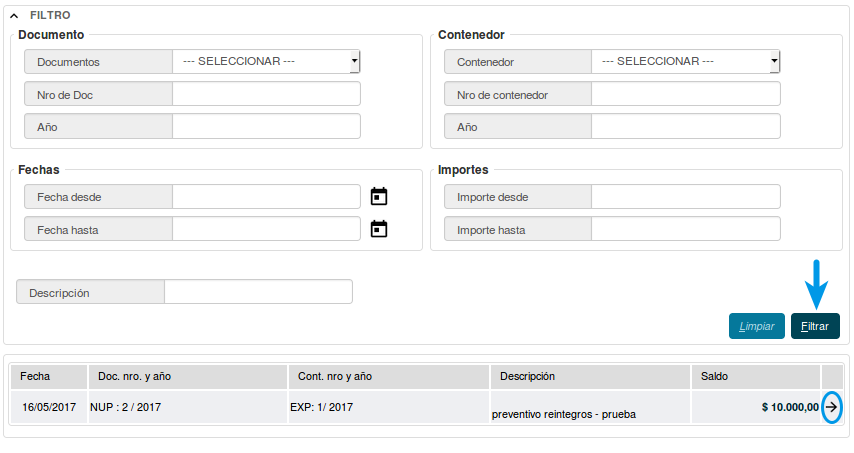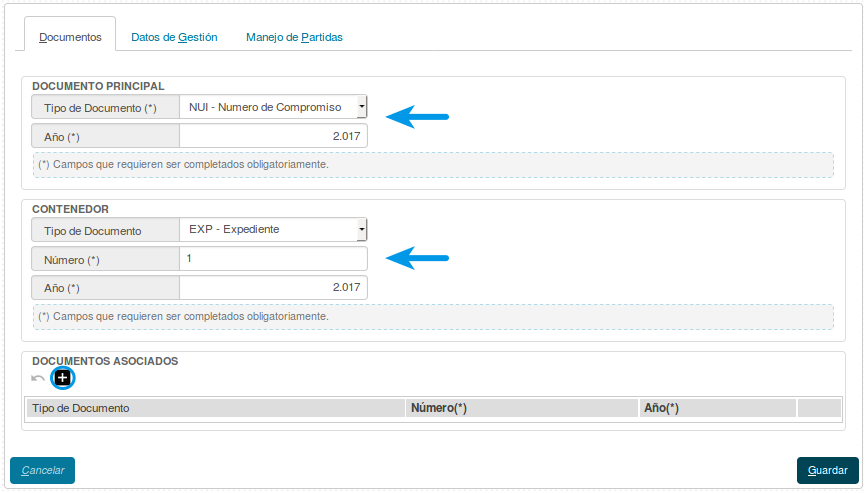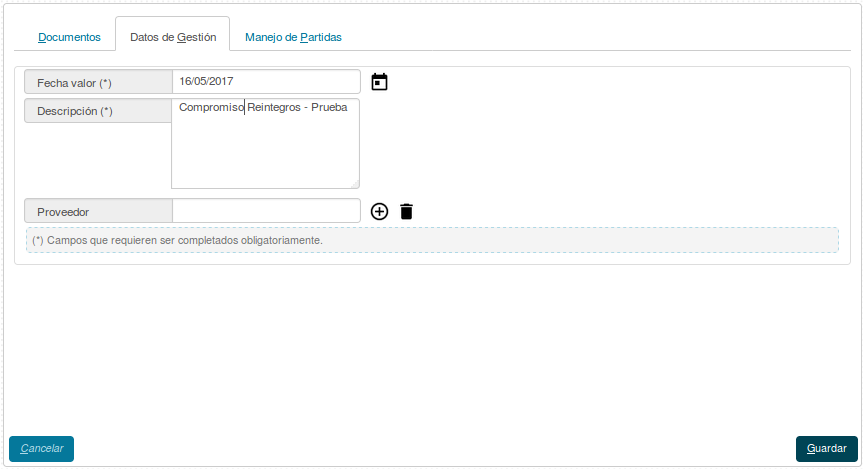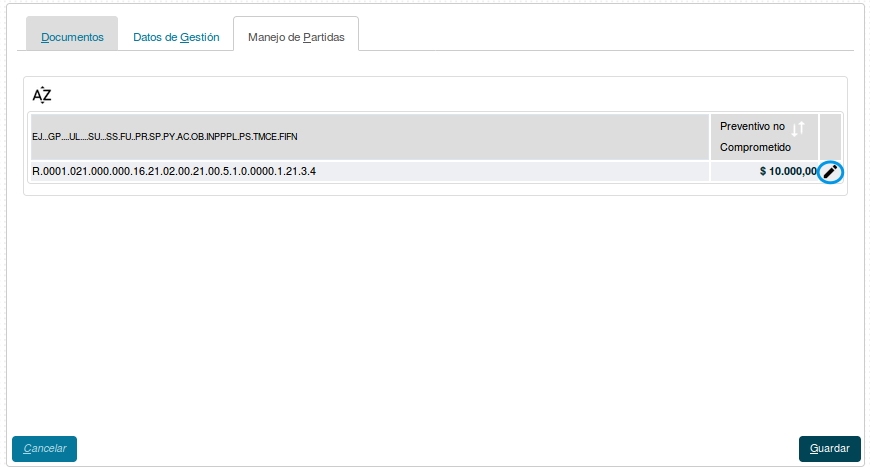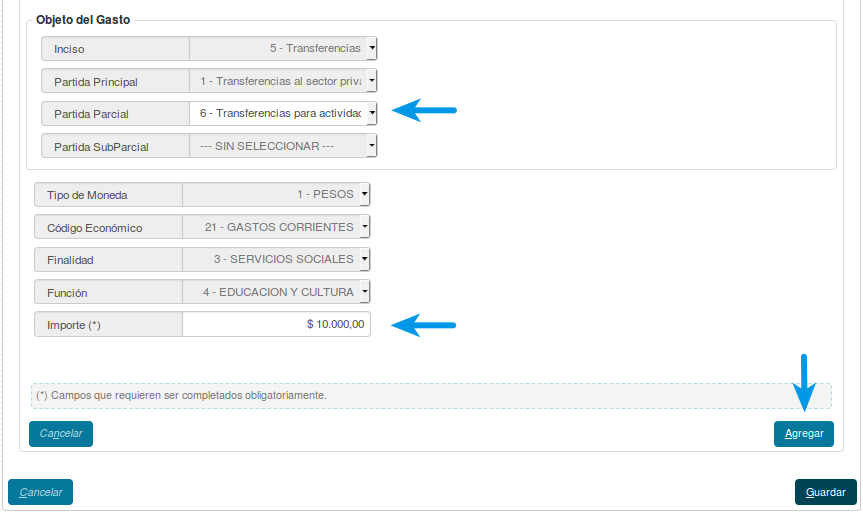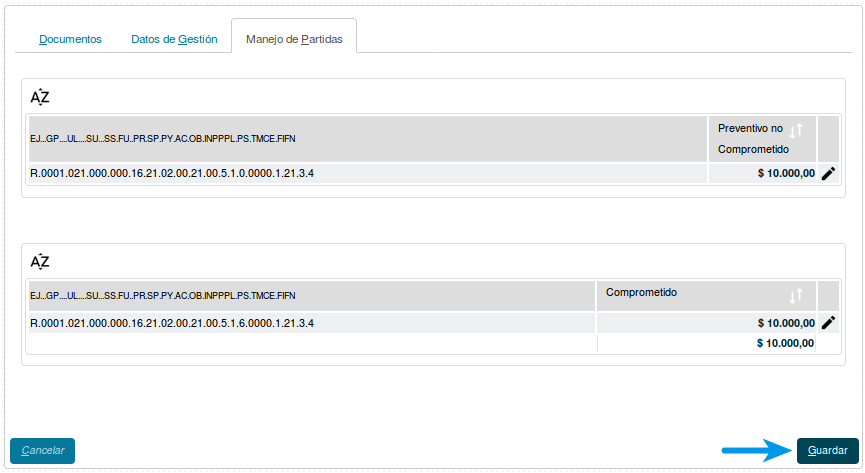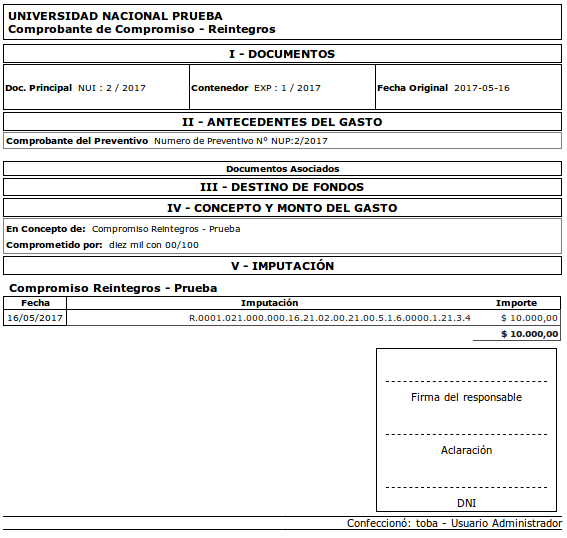SIU-Pilaga/version3.2.4/documentacion de las operaciones/gastos/reintegros/compromiso
Compromiso Definitivo - Reintegros
Esta funcionalidad permite comprometer un reintegro generado en etapa preventiva.
Ubicación en el Menú: Gastos/Reintegros/Compromiso Definitivo - Reintegros
Comenzaremos la operación filtrando por el preventivo que vayamos a comprometer, lo seleccionaremos presionando ![]()
Documentos: Aquí debemos completar los datos sobre los documentos que respaldan a la operación.
- Documento Principal: Documento Principal que respalda el alta del compromiso del reintegro.
- Contenedor: Contenedor Principal del Documento Principal que respalda el alta del compromiso del reintegro.
Opcionalmente podremos agregar Documentos Asociados presionando el botón ![]()
Datos de Gestión:En esta pestaña debemos completar con la fecha del movimiento, una explicación breve del mismo, y opcionalmente el Proveedor presionando el botón +. Podremos completar este último dato en la etapa de Devengado.
Manejo de Partidas: Se nos mostrarán las partidas reservadas en la etapa de Preventivo, podremos seleccionarlas presionando ![]() .
.
Se nos desplegará toda la información de la partida seleccionada, debemos completar los datos faltantes así como el importe a comprometer. Una vez finalizado esto presionaremos el botón ![]() .
.
Se nos mostrará la partida original, y debajo de la misma veremos la partida con sus datos completos y con el importe que hayamos comprometido. Para finalizar, presionaremos ![]()
Habremos finalizado la operación, la cual pasará a la etapa de Devengado. Podremos imprimir un comprobante de los movimientos realizados.